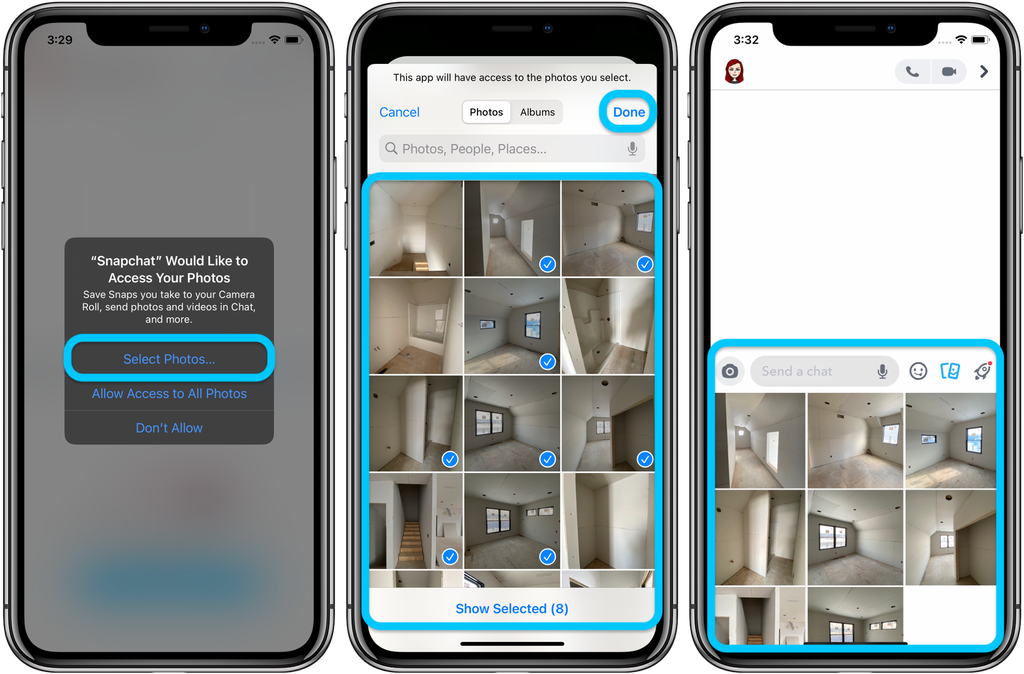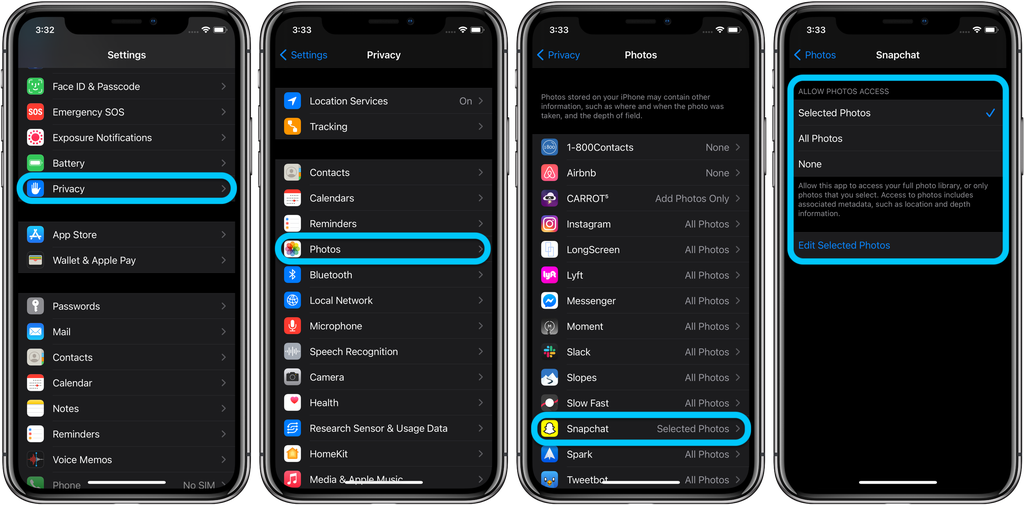نسخه جدید سیستم عامل IOS 14 دارای پیشرفتهای زیادی نسبت به نسلهای گذشته میباشد. اپل مانور زیادی روی پیشرفتهای تنظیمات حریم خصوصی داد. این تنظیمات در همهی بخشها پیشرفت داشته که از جمله آنها در برنامه گالری بوده. ازین پس میتوانید دسترسی افراد و برنامههای دیگر به برنامه گالری را محدود کنید.
در نسخههای قبلی IOS وقتی برنامههای دیگر در آی دیوایس شما اجازه دسترسی به عکسها و برنامه گالری را میخواستند تنها دو گزینه برای قبول یا رد درخواست وجود داشت؛ که در صورت پذیرفتن درخواست، برنامه مذکور به تمام عکسها و ویدیوهای شما دسترسی داشت.
اما در IOS 14 گزینه سومی نیز اضافه شده است که به کاربران گزینههای بیشتری برای انتخاب میدهد. گزینه سوم به کاربران اجازه میدهد تا دسترسی برنامهها را به چند عکس یا ویدیویی که خود انتخاب میکنند، محدود کنند. این گزینه قابلیت بسیار خوبی است و دیگر نیازی به نگرانی درباره دسترسی برنامهها به عکسهای شخصی نیست. این کار قدم بزرگی در احترام به حریم خصوصی کاربران است.
توجه: هنوز نسخه رسمی IOS 14 از سوی اپل منتشر نشده اما اگر میخواهید امکانات IOS 14 را مشاهده کنید میتوانید نسخه بتا iOS 14 و iPadOS 14 را از سایت اپل دانلود کنید. توجه داشته باشید که این نسخه از سیستم عامل هنوز رسمی نیست و دارای باگ میباشد. اگر تحمل باگهای جزئی را دارید میتوانید با نصب آن از امکانات IOS 14 و فضای کاربری آن لذت ببرید.
اگر هم اکنون نسخه بتا را روی آی دیوایس خود نصب کردید میتوانید راهنمای زیر را برای فعال کردن این ویژگی دنبال کنید:
زمانی که برنامههای شخص ثالث را در IOS 14 باز میکنید:
- زمانی که برنامه شخص ثالثی (به برنامههایی که به صورت پیش فرض روی گوشی نیست و آنها را از اپ استور دانلود میکنید برنامههای شخص ثالث گفته میشود) را در IOS 14 باز میکنید و از شما درخواست دسترسی به گالری گوشی را دارد صفحهای باز میشود که از شما دربارهی مجوزی که به این برنامه میخواهید بدهید، سوال میپرسد.
- اگر میخواهید دسترسی برنامه را به گالری محدود کنید گزینه Select Photos را انتخاب کنید.
- در این مرحله تصاویری که میخواهید در دسترس برنامه قرار دهید را انتخاب کنید.
- روی گزینه Done در گوشه بالا سمت راست ضربه بزنید.
- حالا دیگر برنامه مذکور تنها به عکسهایی که انتخاب کردهاید دسترسی خواهد داشت
در این بخش راهنمای تصویری را نیز میتوانید مشاهده کنید:
نحوه ویرایش عکسهای انتخاب شده برای دسترسی برنامهها:
- برای چک کردن و تغییر عکسهای انتخاب شده که برنامهها به آن دسترسی دارند به تنظیمات (Settings) مراجعه کنید.
- برای دیدن نمای کلی از برنامههایی که به عکسهای شما دسترسی دارند به بخش Privacy و سپس Photos بروید.
- اکنون لیست کاملی از برنامههایی که به گالری شما دسترسی دارند را مشاهده میکنید.
- برنامهای که میخواهید دسترسی آن را ویرایش کنید، انتخاب کنید؛ در پایین صفحه گزینه Edit Selected Photos را انتخاب کنید و عکسهای منتخب خود را ویرایش کنید.
همچنین میتوانید به Settings بروید. در پایین صفحه تمام اپلیکیشنهای فعال روی گوشیتان را مشاهده میکنید. برنامهای که میخواهید دسترسی آن را تغییر دهید انتخاب کنید و سپس گزینه Photos را انتخاب کنید. به طور مثال:
Settings > Snapchat > Photos
منبع خبر: 9to5mac.com